En esta pequeña guía se explicará como importar los correos que tengamos en otra cuenta a una cuenta GMail en Google Apps.
En primer lugar se necesita un cliente de correo para configurar las dos cuentas, tanto aquella desde la que queremos exportar como la cuenta destino de Google Apps. En este caso se utilizará Microsoft Outlook, aunque también se pueden utilizar otros clientes de correo como Thunderbird.
Una vez que ya tenemos instalado el cliente de correo procedemos a las configuración de las cuentas origen y destino. Es importante destacar que para la cuenta de Google Apps se debe habilitar el protocolo IMAP en la configuración de la cuenta.
Para habilitar el protocolo IMAP vamos a la pantalla de configuración de nuestra cuenta de Google Mail, y en la pestaña de Reenvío y correo POP/IMAP, habilitamos el protocolo IMAP como se muestra en la imagen.
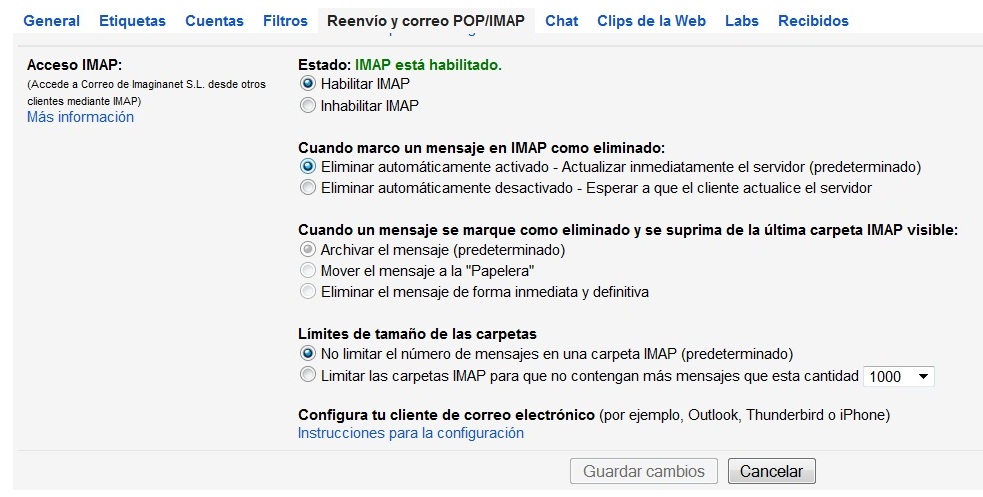
Una vez que hemos configurado el correo de Google Apps vamos a Outlook. En la pantalla principal del programa vamos a Herramientas > Configuración de Cuenta y nos aparecerá una pantalla como esta:
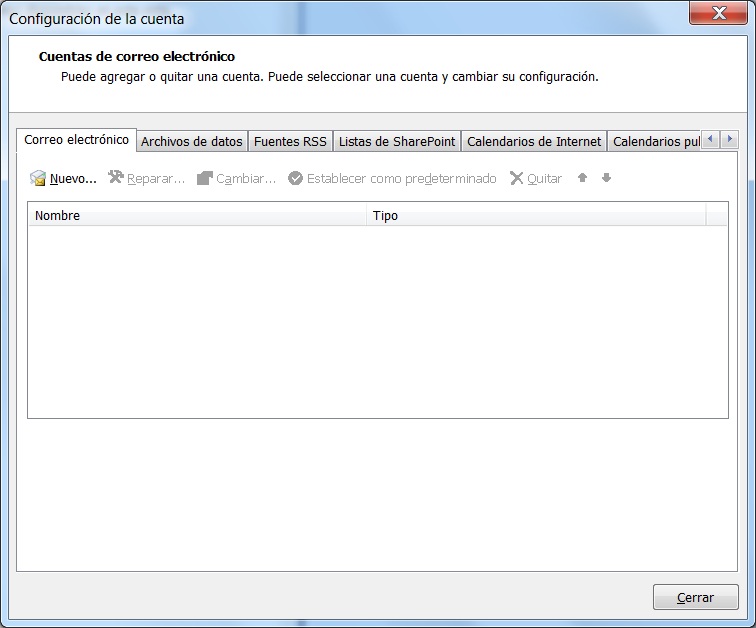
A continuación creamos una nueva cuenta. (Opción Nuevo) En la patalla que se despliega seleccionamos la opción Microsoft Exchange, POP, IMAP o HTTP y en la siguiente la opción de configuración manual y seleccionamos la opción Correo electrónico de Internet y pasamos a la siguiente pantalla:
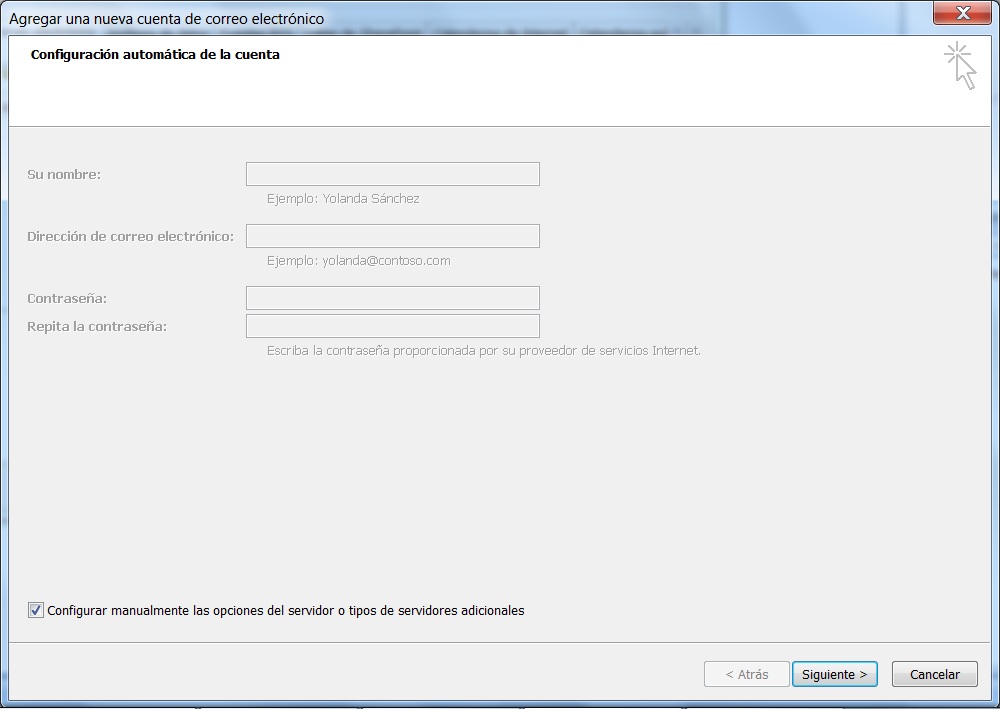
Datos para la configuración de la cuenta de correo GMail
Una vez en esta pantalla introducimos los datos que nos pide. Hay que tener en cuenta que los datos que se tienen que introducir en este paso, dependen del proveedor de correo al que pertenezca la cuenta, pero se hace de forma idéntica para todas las cuentas que deseemos configurar. Para el caso de una cuenta de Google Mail, los parámetros a introducir son los siguientes:
-
Su nombre: Un nombre o alias. Ej: Mario.
-
Dirección de Correo Electrónico: La dirección de la cuenta a configurar ej: info@imaginanet.com
-
Tipo de cuenta: En nuestro caso IMAP, aunque también se puede utilizar el protocolo POP3.
-
Servidor de correo entrante: imap.googlemail.com
-
Servidor de correo saliente (SMTP): smtp.googlemail.com
-
Nombre de usuario y Contraseña: Datos de la cuenta de correo a configurar.
-
En el botón más configuraciones podemos acceder a opciones avanzadas para configurar el tipo de cifrado que necesita nuestra cuenta tanto para el servidor de correo entrante como el de correo saliente, así como los puertos sobre los que trabajan los mismos.
-
Puerto imap: 993
-
Puerto smtp: 465
-
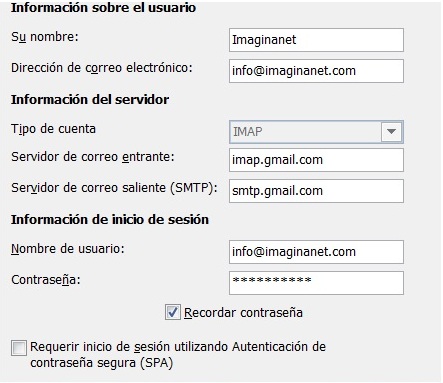
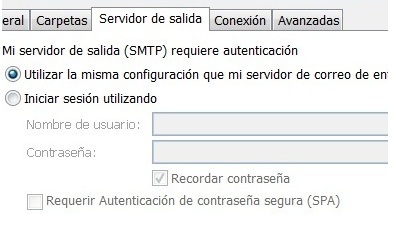
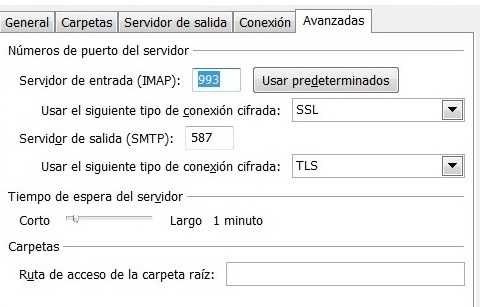
¿Cómo importamos el correo electrónico de GMail a otra cuenta?
Una vez que ya hemos configurado todos los parametros de la cuenta pulsamos en el botón Probar configuración de cuenta y si no hay errores, sólo queda finalizar el asistente de configuración.
Este proceso se repetiría tantas veces como cuentas necesitemos configurar. Una vez que tengamos las dos cuentas configuradas, la de Google Apps y la cuenta de la que queremos importar el correo, basta con seleccionar la bandeja de entrada y las carpetas que tengamos en el correo origen y arrastrar el contenido de las mismas a la cuenta de Google.

Comentarios